| 16.7. Otimizar | ||
|---|---|---|

|
16. Filtros de animação |  |
Uma animação pode conter várias camadas, logo seu tamanho pode ser importante. Isso é um problema para uma página Web. Os filtros de otimização permitem que você reduza este tamanho. Muitos elementos são compartilhados com todas as camadas em uma animação; de forma que possa ser salva apenas uma vez ao invés de salvar cada camada, e o que for modificado em cada camada pode ser salvo em uma só.
GIMP oferece dois Filtros Otimizar: Otimizar (Diferença) e Otimizar (GIF). Seus resultados não são muito diferentes.
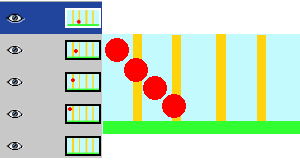
Imagem Original
In this animation, the red ball goes downwards and past vertical bars. File size is 600 kB.
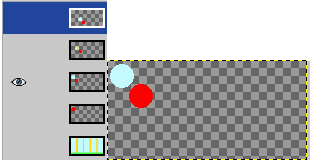
Otimizar (Diferença)
File size moved to 153 kB. Layers held only the part the background which will be used to remove the trace of the red ball. The common part of layers is transparent.
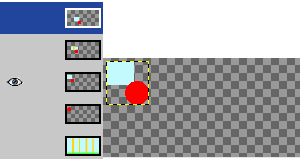
Otimizar (GIF)
File size moved to 154 kB, a bit bigger in the present example, but layer size has been reduced. Layers held only a rectangular selection which includes the part of the background which will be used to remove the trace of the red ball. The common part of layers is transparent.
O filtro “Des-otimizar” remove qualquer otimização na camada-base da animação. Você pose precisar deste comando case queira editar a animação e não seja possível ou não seja funcional desfazer qualquer modificação e queira recomeçar aedição a partir da imagem original.